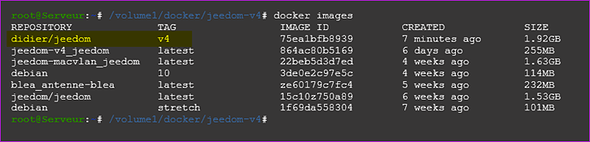------------------------------------------------------------------------------------
Bon à savoir
------------------------------------------------------------------------------------
![]() Installation du plugin Deconz
Installation du plugin Deconz
![]() Si vous utilisez plusieurs dongle USB il faut les installer sur un hub USB alimenté 2.0
Si vous utilisez plusieurs dongle USB il faut les installer sur un hub USB alimenté 2.0
![]() Mes clés USB ne fonctionnent plus :
Mes clés USB ne fonctionnent plus :
Éteindre le NAS
Débrancher l’alimentation du Hub USB
Rebrancher l’alimentation du Hub USB
Allumer le NAS
![]() Sur quels ports sont branchés mes périphériques USB ?
Sur quels ports sont branchés mes périphériques USB ?
dmesg | grep tty
![]() Problème avec les ports USB :
Problème avec les ports USB :
chmod 777 /dev/tty*
![]() Pour voir les droits des ports USB
Pour voir les droits des ports USB
ls -lh /dev/ttyUSB0
![]() Utilisation du DNS jeedom
Utilisation du DNS jeedom
![]() ajouter dans la partie
ajouter dans la partie cap_add:
cap_add:
- SYS_PTRACE
- SYS_ADMIN
- NET_ADMIN
![]() Ajouter
Ajouter /dev/net/tun dans la partie devices:
devices:
- "/dev/net/tun"
![]() Script à lancer à l’aide du « planificateur de taches » de DSM pour pouvoir utiliser le DNS jeedom
Script à lancer à l’aide du « planificateur de taches » de DSM pour pouvoir utiliser le DNS jeedom
#!/bin/sh
# Create the necessary file structure for /dev/net/tun
if ( [ ! -c /dev/net/tun ] ); then
if ( [ ! -d /dev/net ] ); then
mkdir -m 755 /dev/net
fi
mknod /dev/net/tun c 10 200
fi
# Load the tun module if not already loaded
if ( !(lsmod | grep -q "^tun\s") ); then
insmod /lib/modules/tun.ko
fi
# Load iptables mangle is not already loaded
if ( !(lsmod |grep -q "^iptable_mangle\s") ); then
insmod /lib/modules/iptable_mangle.ko
fi
![]() La page santé indique mémoire disponible à 0%
La page santé indique mémoire disponible à 0%
C’est tout à fait normal ![]()
------------------------------------------------------------------------------------
Sauvegarder le conteneur
------------------------------------------------------------------------------------
![]() A noter qu’il est plus simple de recréer un conteneur et de restaurer une sauvegarde Jeedom
A noter qu’il est plus simple de recréer un conteneur et de restaurer une sauvegarde Jeedom ![]()
![]() Vous pouvez faire une sauvegarde de votre conteneur pour une future restauration ou faire des test.
Vous pouvez faire une sauvegarde de votre conteneur pour une future restauration ou faire des test.
Pour cela nous allons transformer notre conteneur en image.
![]() L’image de sauvegarde comprendra :
L’image de sauvegarde comprendra :
- le système d’exploitation
- votre configuration de Jeedom
- les plugins installés
![]() il très important également de sauvegarder le fichier
il très important également de sauvegarder le fichier docker-compose.yaml. C’est ce fichier qui contient les paramêtres de création ![]()
![]() Lancer la commande
Lancer la commande docker ps afin de connaitre le numéro ID de votre conteneur
![]() Noter le n° du CONTAINER ID
Noter le n° du CONTAINER ID
![]() Lancer la commande
Lancer la commande docker commit -p <id conteneur> <image/image:tag>
![]()
![]() Patienter 5 minutes le temps de l’opération
Patienter 5 minutes le temps de l’opération
![]() Si tout va bien vous verrez une ligne avec pleins de caractères …
Si tout va bien vous verrez une ligne avec pleins de caractères …
![]() Vérifier avec la commande
Vérifier avec la commande docker images
![]() Notre image de sauvegarde est créé
Notre image de sauvegarde est créé ![]()
![]() Lancer la commande suivante pour sauvegarder l’image sur le NAS
Lancer la commande suivante pour sauvegarder l’image sur le NAS
docker save -o /volume1/docker/sauvegarde.tar didier/jeedom:v4
![]() Lancer la commande
Lancer la commande docker load -i /volume1/docker/sauvegarde.tar pour restaurer l’image